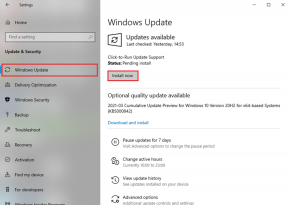IOS için Lastpass Verilerini 1Password'e Aktarma
Çeşitli / / November 29, 2021
iOS 8 güncellemesiyle parolaları hatırlamanıza yardımcı olacak iki iyi şey oldu; NS 1Password uygulaması ücretsiz oldu, ücretsiz olarak kullanılabilen temel özelliklerin çoğuyla ve Apple açıldı üçüncü taraf uygulamalar için dokunmatik kimlik erişimi, şifreler yerine kullanılabilir.

Önceki nedenlerden dolayı, iPhone 5S'imde 1Password'a bir şans vermeyi düşündüm. Beni tutan tek şey, LastPass hesabımda sahip olduğum 5 yıllık şifre verileri, bunlar olmadan 1Password kullanmak işe yaramaz. Her şifreyi sıfırdan manuel olarak kaydetmek akıllıca bir seçim gibi görünmüyordu. Verilerimi LastPass sunucularından iOS depolama birimine senkronize etmeyi tercih ederdim, ancak bu doğrudan yapılamaz.
Şimdi bu adımları kullanarak bunu nasıl başarabileceğimizi görelim. Öncelikle LastPass verilerini 1Password'ün Windows sürümüne nasıl aktarabileceğimizi göreceğiz ve ardından bunu iOS uygulaması ile nasıl senkronize edebileceğimize bir göz atacağız.
Başlamadan önce: sahip olduğunuzdan emin olun. LastPass tarayıcı uzantısı ve 1Password için Windows ve iOS uygulaması ilgili cihazlara kurulur.
Windows'ta LastPass'ten 1Password'e
Öyleyse başlayalım. Öncelikle LastPass verilerini CSV (virgülle ayrılmış değer) dosyası olarak bilgisayarımıza aktarmamız gerekecek; Görev için Chrome LastPass uzantısını kullanacağım. Adımlar oldukça benzer olduğu için Firefox uzantısını da kullanabilirsiniz. LastPass uzantısında oturum açtıktan sonra, Araçlar –> Gelişmiş Araçlar –> LastPass CSV Dosyasına Aktar.

Tarayıcı sizden dosyayı kaydetmek istediğiniz konumu seçmenizi isteyecektir. Kaydettikten sonra dosyayı Excel kullanarak açın. Dosyanın üst sütunu, listenin tüm farklı parametrelerini belirtmelidir. Durum böyle değilse, dosyayı ekran görüntüsünde gösterildiği gibi ilk satıra sahip olacak şekilde düzenleyin.

Bu yapıldıktan sonra, Windows'ta yüklü olan 1Password uygulamasını açın. Henüz bir kasa oluşturmadıysanız, yeni bir kasa oluşturun ve yeni oluşturulan ana parolayı kullanarak oturum açın.
Bunu yaptıktan sonra tıklayın Dosya -> İçe Aktar ve LastPass'ten içe aktardığınız CSV dosyasını seçin.

Uygulama sizden CSV dosyası sütunlarını 1Password uygulamasının uygun alanlarıyla eşleştirmenizi isteyecektir. Lütfen burada yanlış sütunları seçmediğinizden emin olun, aksi takdirde tüm şifreleriniz ve kullanıcı adlarınız karışacaktır.
Bu yapıldıktan sonra, içe aktarmayı tamamlamak için Tamam seçeneğine tıklayın.

1Parola Windows'tan iOS'a
Böylece Windows'ta LastPass verilerini 1Password'e aktarabilirsiniz. Artık, çevrimiçi bir kasa oluşturan ve koruyan LastPass'in aksine, 1Password yerel bir kasa oluşturur ve bu nedenle bilgisayarınızdaki veriler iOS uygulamanızla otomatik olarak eşitlenmez. Şimdi 1Password kasamızı bilgisayardan iOS'a nasıl senkronize edebileceğimize ve tüm LastPass verilerimizi nasıl alacağımıza bakalım.
iOS uygulamasını yükledikten sonra, Windows uygulamasını açın ve seçeneği seçin. Wi-Fi senkronizasyonu menüden. Wi-Fi senkronizasyon penceresi göründüğünde, şimdi iOS uygulamanızı açın. Uygulamayı ilk kez başlattığınızda, size mevcut kasanızı senkronize etme seçeneği sunar.


Burada seçin Wi-Fi kullanarak senkronize edin. Şimdi bilgisayarınızın ve cihazınızın aynı Wi-Fi ağına bağlı olduğundan ve bilgisayarda senkronizasyon penceresinin açıldığından emin olun. Uygulamada görünen bilgisayara dokunduğunuzda, ana parolayı ve ekranda görünen bir kimlik doğrulama kodunu kullanarak kimlik doğrulaması yapmanız istenecektir.

İlk eşitleme biraz zaman alabilir ve bu yapıldıktan sonra, Windows'tan 1Password uygulamasındaki tüm veriler iOS cihazına aktarılacaktır.
Sen bittin! Sorusu olan?
Böylece, tüm LastPass verilerinizi iPhone için 1Password uygulamasına aktarabilir ve her şeyin keyfini çıkarabilirsiniz. 1Password'ün ücretsiz premium uygulamasının, aksi takdirde premium abonelik gerektiren avantajları Son Geçiş. Süreçle ilgili herhangi bir şüpheniz varsa veya herhangi bir yerde takılırsanız, lütfen aşağıdaki yorumlar bölümümüzü kullanın, sorunları çözmenize yardımcı olacağız. Ayrıca, iOS 8'deki 1Password deneyiminizi bize bildirmeyi unutmayın.